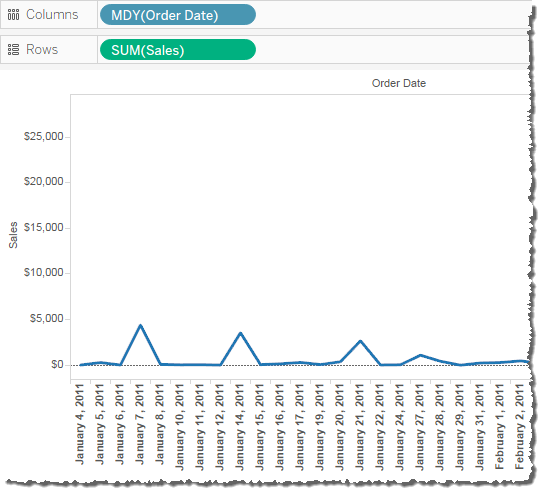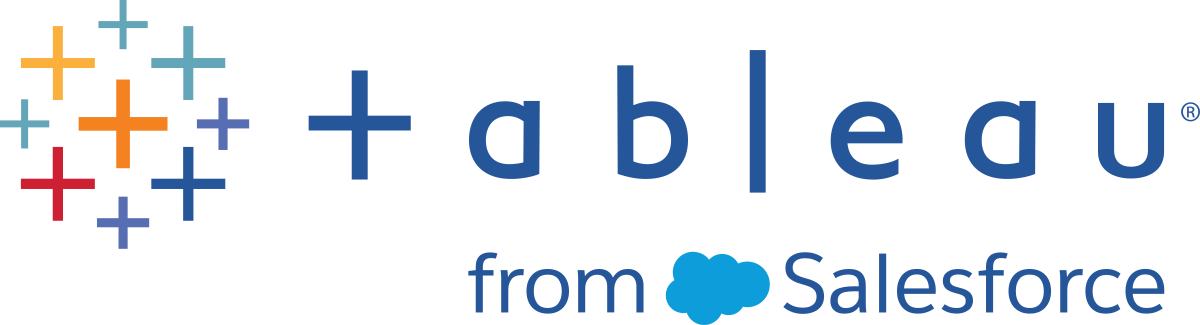Fechas personalizadas
Las fechas personalizadas son útiles si siempre utiliza una fecha en un nivel específico o si desea crear cálculos que dependen de una fecha agrupada o truncada.
Puede crear una fecha personalizada en el panel Datos o escribir un cálculo con las funciones DATEPART o DATETRUNC
- Haga clic con el botón derecho (control + clic en un Mac) en un campo de fecha en el panel Datos y seleccione Crear > Crear fecha personalizada.
- En la lista Detalle, seleccione el nivel que desea.
- Especifique si desea que la fecha personalizada sea discreta (Fechas parciales) o continua (Valores de fecha).
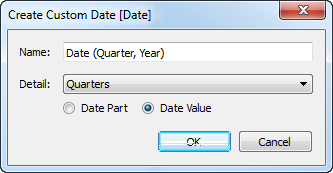
- Opcional: Escriba su propio nombre para el campo.
- Cuando haya terminado, haga clic en Aceptar.
Las fechas personalizadas creadas de esta manera aparecen como campos nuevos en el panel Datos.
Ejemplo: encabezados de columna con el formato mes, día y año
En este ejemplo se utiliza la fuente de datos "Muestra - Supertienda".
- Arrastre [Order Date] a Columnas.
- Arrastre Ventas a Filas.
- Haga clic con el botón derecho en [Fecha de pedido], en el estante Columnas, y seleccione Más > Personalizado.
- En el cuadro de diálogo Fecha personalizada, seleccione Mes/Día/Año en la lista desplegable Detalles.
Ahora, la vista tiene los encabezados de columna con el formato correcto: